Satura rādītājs
Pirms dažām dienām saskāros ar šādu dīvainu problēmu datorā, kas darbojas ar operētājsistēmu Windows 10 Pro (v1809), kad mēģināju izveidot savienojumu ar darbvietu, izmantojot VPN: VPN savienojums nav savienots no sistēmas teknes ikonas uzdevumu joslā (iestrēdzis uz "Savienošana"), bet tas izveidojas no tīkla iestatījumiem.

Sīkāka informācija par problēmu: Kad noklikšķināt uz "Savienot" no VPN savienojuma saīsnes galvenajā panelī, VPN savienojums nedarbojas (indikators mūžīgi paliek fāzē "Savienojums ar..."), bet tas darbojas un savienojas nekavējoties, ja sākat VPN savienojumu no Tīkla un interneta iestatījumiem.
Kā labot: VPN savienojums nedarbojas no tā VPN īsceliņa (ikonas) uzdevumjoslā, bet tas darbojas no Tīkla iestatījumiem.
Sākumā, kad saskāros ar iepriekš minēto problēmu, mēģināju veikt šādu (parasto) procedūru, lai atrisinātu VPN savienojuma problēmu, taču bez panākumiem.
1. Pārstartējiet datoru.
2. Pārbaudiet VPN savienojuma iestatījumus.
2. Uz laiku atspējojiet pretvīrusu/aizsardzības programmu.
4. Dzēsiet un izveidojiet VPN savienojumu no jauna.
Lai atrisinātu problēmu "VPN savienojums nav savienots sistēmas teknē, bet ir savienots ar tīkla iestatījumiem" operētājsistēmā Windows 10, izpildiet tālāk aprakstītās darbības:
1. Solis 1. Iestatiet Windows ugunsmūri ieslēgt.
Vispirms pārliecinieties, vai darbojas Windows ugunsmūris. Lai to izdarītu:*
Piezīme: Ja iepriekš esat atspējojis Windows ugunsmūri, tas ir jāaktivizē.
1. Dodieties uz Iestatījumi -> Atjaunināšana un drošība.
2. Noklikšķiniet uz Windows drošība kreisajā panelī un pēc tam noklikšķiniet uz Ugunsmūris un tīkla aizsardzība labajā pusē.
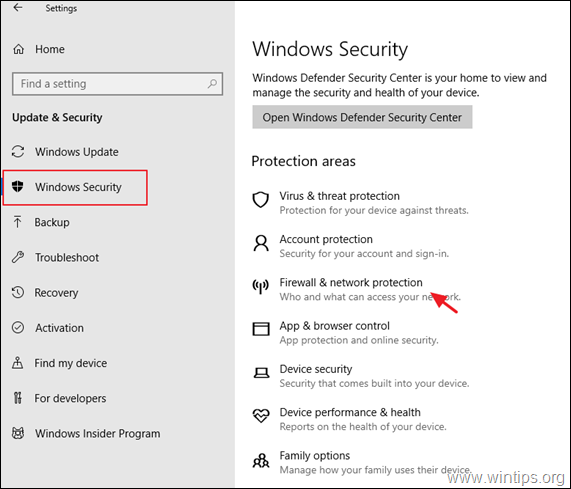
3. Pārbaudiet, vai ugunsmūris ir On , visos uzskaitītajos tīklos (domēna, privātā un publiskā), pretējā gadījumā iestatiet to uz OΝ un restartēt datoru.
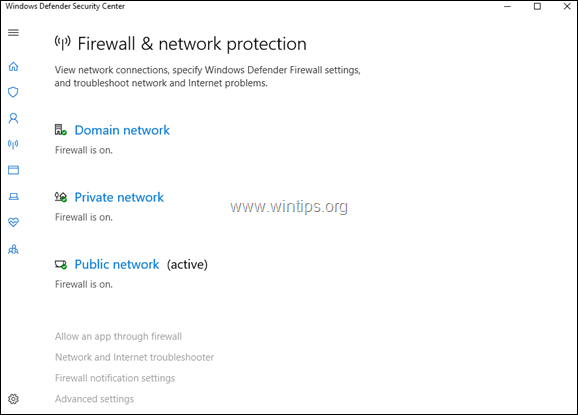
Solis 2. Noslēgumjoslas problēmu novēršana.
1. Atveriet Windows Explorer un dodieties uz šādu ceļu:
- C:\Windows\System32\WindowsPowerShell\v1.0\
2. Ar peles labo pogu vietnē powershell.exe un izvēlieties Palaist kā administrators.
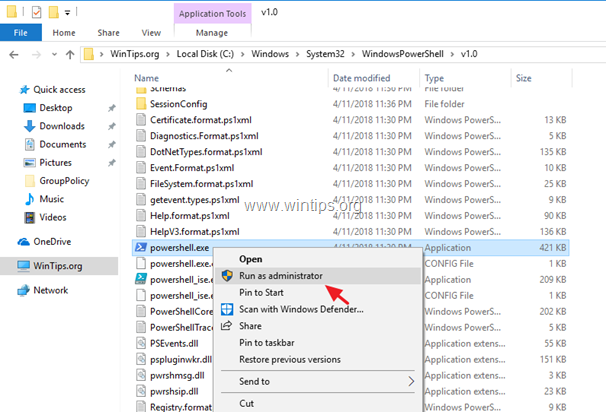
3. Pie PowerShell. kopējiet un ielīmējiet šādu komandu un pēc tam nospiediet Ievadiet .*
- Get-AppXPackage -AllUsers
* Piezīme: Komandas izpildes laikā tiks saņemtas dažas kļūdas, kuras var droši ignorēt.

4. Kad komanda ir izpildīta, mēģiniet sākt VPN savienojumu no tā saīsnes ikonas uzdevumjoslā.
5. Restartēšana datoru. Problēma būtu jānovērš. *
Piezīme: Ja problēma nav novērsta, izpildiet tālāk sniegtos norādījumus, lai darbvirsmā izveidotu VPN savienojuma īsceļu, līdz Microsoft novērsīs kļūdu.
1. Vienlaikus nospiediet Win  + R taustiņus, lai atvērtu palaides komandu logu.
+ R taustiņus, lai atvērtu palaides komandu logu.
2. Komandu uzvednē kopējiet un ielīmējiet šādu komandu un nospiediet OK .
- %AppData%\Microsoft\Network\Connections\pbk
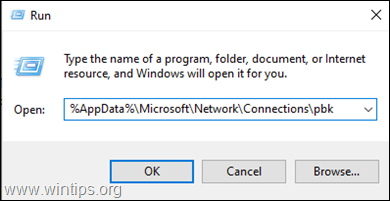
2. Ar peles labo pogu noklikšķiniet uz vietnē rasphone.pbk un Īsceļu izveide
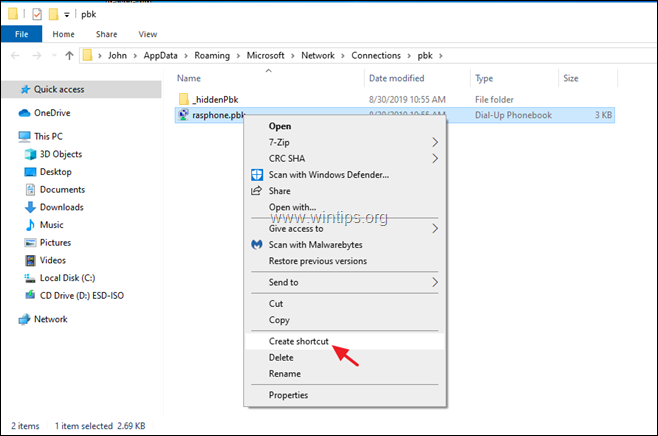
3. Pārvietojiet izveidoto saīsni uz darbvirsmas.
4. Divreiz noklikšķiniet uz "rasphone.pbk-rasphone.pbk ", lai izveidotu savienojumu ar VPN.
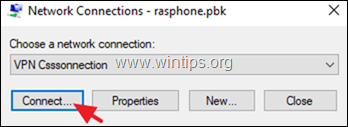
Tas ir viss! Ļaujiet man zināt, vai šī rokasgrāmata jums ir palīdzējusi, atstājot komentāru par savu pieredzi. Lūdzu, ielasiet un dalieties ar šo rokasgrāmatu, lai palīdzētu citiem.

Endijs Deiviss
Sistēmas administratora emuārs par Windows





